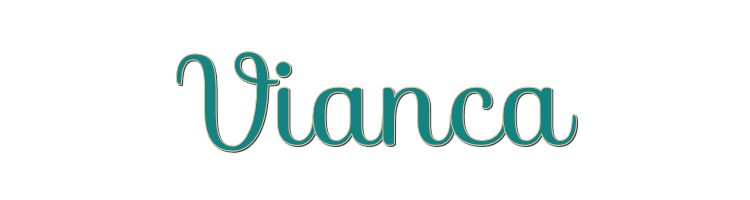

Esta lección está hecha con PSPX9.
Pero se puede hacer con otras versiones.
© por SvC-Design

Materialen Download :
Here
******************************************************************
Materials:
Jeanne_Deko_Gele_Vase_05_10_2018.png
Jeanne_Women_Model_Robinai_18_03_2022.png
NarahsMasks_1719.jpg
tekst-vianca.png
******************************************************************
Filtro:
Filtro - toadies - what are you?
Filtro - simple - left right wrap
Filtro - toadies - weaver
Filtro - mura's meister - perspective tiling
******************************************************************
Paleta de colores:
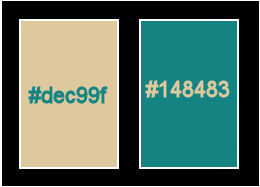
******************************************************************
Metodo de trabajo
Cuando se usan otros tubos y colores, el modo de fusión y / o la opacidad de la capa pueden diferir
******************************************************************
Preparaciones generales:
¡¡Primero instala tus filtros antes de que se abra tu PSP !!
Máscaras: guarda en tu carpeta de máscaras en PSP, a menos que se indique lo contrario
Textura y patrón: guarda en tu folleto de texturas en PSP
Selecciones: guarda en tu carpeta de Selecciones en PSP
Abre tus tubos en PSP
******************************************************************
Vamos a empezar - ¡Que te diviertas!
Recuerda guardar tu trabajo regularmente
******************************************************************
1.
Archivo - nuevo - imagen de 650 x 500 píxeles - transparente
2.
Configure en su paleta de materiales: color de primer plano a claro (#dec99f) y
color de fondo en oscuro (#148483)
3.
Active su herramienta de relleno de inundación: llene su imagen con su color de primer plano
4.
Selecciones - seleccione todo
5.
Active su tubo Jeanne_Women_Model_Robinai_18_03_22 - elimine la marca de agua
Editar - copiar
6.
Activar su imagen
Editar - pegue en la selección
7.
Seleccciones – anular seleccion
8.
Efectos – efectos de la imagen – mosiaco integrado - Menú desplegable: Predeterminado
9.
Ajustar - Desenfocar - Desenfoque radial
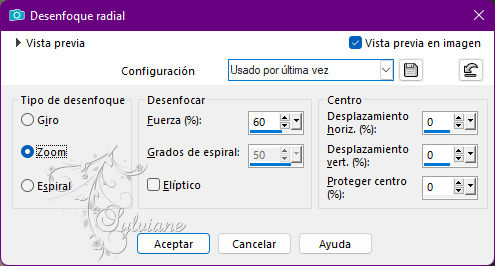
10.
Capas - Duplicar
11.
Imagen - Espejo – espejo horizontal
12.
Imagen – espejo – espejo vertical
13.
Configure en su paleta de capas: el modo de fusión en la superposición
14.
En su paleta de capas, establezca la opacidad en 50
15.
Capas – fusionar – fusionar hacia abajo
16.
Capas - Duplicar
17.
Imagen - redimensionar - 50% todas las capas NO marcadas
18.
Imagen - Espejo – espejo horizontal
19.
Imagen – espejo – espejo vertical
20.
Efectos - Efectos 3d - sombra paralela
0/0/60/25 - color: #000000
21.
Capas – nueva capa de trama
22.
Selecciones - seleccione todo
23.
Selecciones - modificar - contrato - número de píxeles: 50
24.
Selecciones – modificar – seleccionar bordes de seleccion
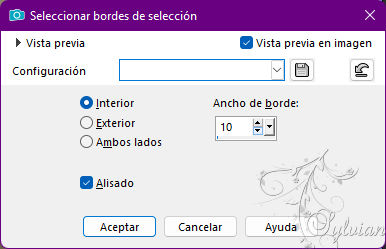
25.
Llena tu selección con tu color de fondo
26.
Seleccciones – anular seleccion
27.
Filtro - toadies - what are you?
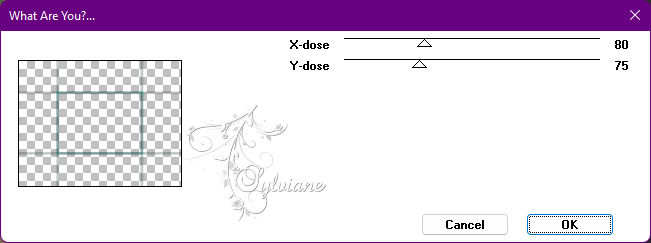
28.
Efectos – efectos de los borders – realzar mas
29.
Establezca en su paleta de capas: el modo de fusión en Luz Fuerte
30.
Selecciones - seleccione todo
31.
Imagen - agregar bordes - simétrico NO marcado - color: fondo
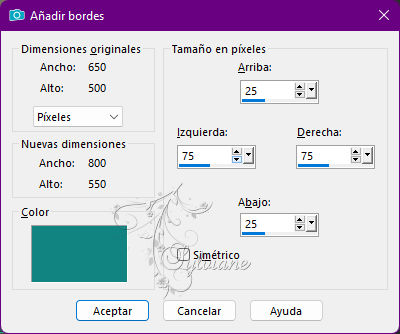
32.
Efectos - Efectos 3d - sombra paralela - la configuración es correcta
33.
Seleccciones – anular seleccion
34.
Capas - Duplicar
35.
Filtro - simple - left right wrap
36.
Ponga en su paleta de capas - la opacidad en 50
37.
Selecciones - seleccione todo
38.
Imagen - agregar bordes - simétrico NO marcado - color: primer plano
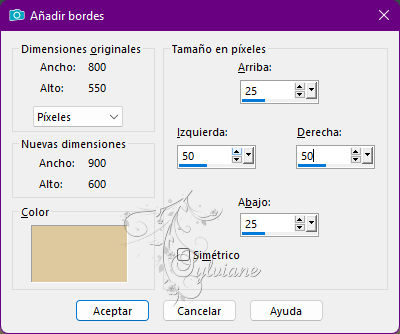
39.
Selecciones - invertir
40.
Filtro - toadies - what are you?- los ajustes son correctos
41.
Efectos – efectos de los borders – realzar mas
42.
Selecciones - invertir
43.
Efectos - efectos 3D - sombra paralela - la configuración es correcta
44.
Seleccciones – anular seleccion
45.
Efectos – efectos de la imagen – mosiaco integrado

46.
Activar Herramienta seleccionar area – seleccion personalizada
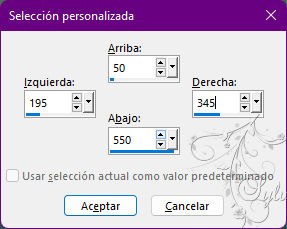
47.
Selecciones - Convertir selección en capa
48.
Efectos - Efectos de textura - Textil
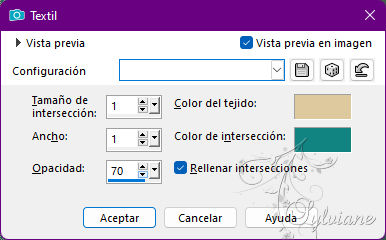
49.
Efectos - Efectos 3d - sombra paralela - la configuración es correcta
50.
Activar la capa de abajo
51.
Activar Herramienta seleccionar area – seleccion personalizada
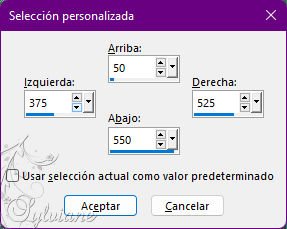
52.
Selecciones - Convertir selección en capa
53.
Efectos - Efectos de textura - Textil- cambiar ancho a 4
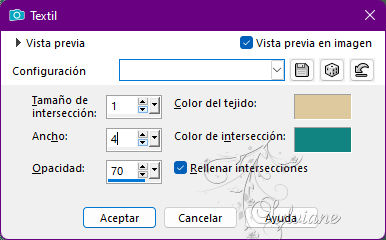
54.
Efectos - Efectos 3d - sombra paralela - la configuración es correcta
55.
Seleccciones – anular seleccion
56.
Activar la capa superior
57
Capas – fusionar – fusionar hacia abajo
58.
Filtro - toadies - weaver
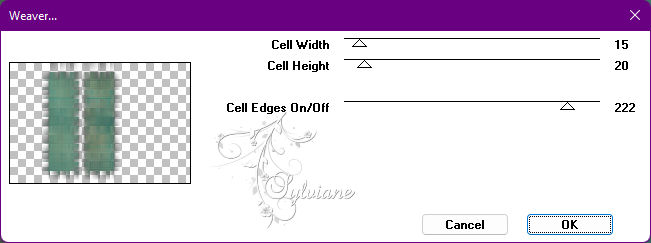
59.
Efectos – efectos de los borders -realzar
60.
Ponga en su paleta de capas - la opacidad en 70
61.
Imagen - Rotación libre
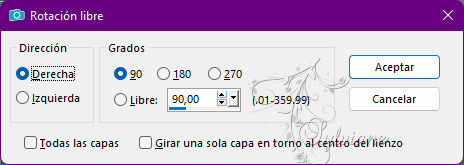
asi es como luce ahora
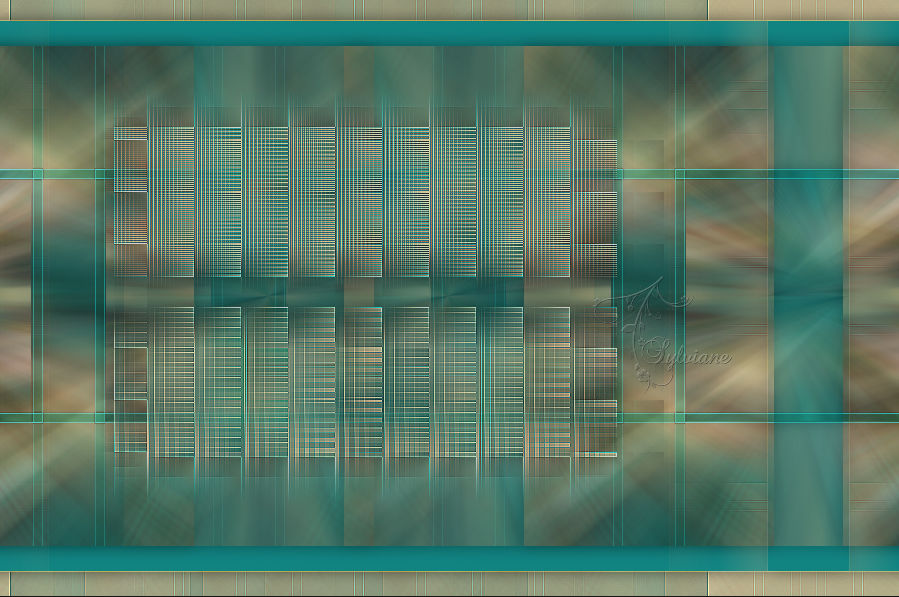
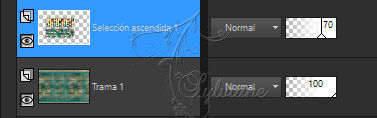
62.
Establezca en su paleta de materiales: su color de primer plano en un color diferente de su tubo: #d17874
63.
Activar la capa de abajo
64.
Capas – nueva capa de trama
65.
Active su herramienta de relleno de inundación: llene su capa con su color de primer plano
66.
Capas – nueva capa de mascara – a partir du una imagen - NarahsMasks_1719.jpg
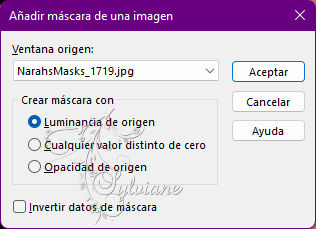
67.
Capas - Fusionar - Fusionar grupo
68.
Capas - Duplicar
69.
Filtro - simple - left right wrap
70.
Capas - organizar - al frente
71.
Establecer en su paleta de capas: el modo de fusión en Sobreexponer
72.
Ponga en su paleta de capas - la opacidad en 85
73.
Efectos – efectos de los borders -realzar
74.
Activar la capa de abajo
75.
Capas - Duplicar
76.
Filtro - mura's meister - perspective tiling
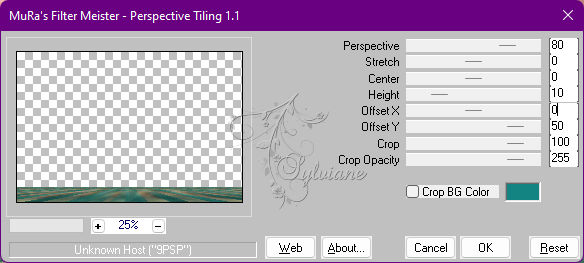
77.
Efectos - Efectos 3d - sombra paralela - la configuración es correcta
78.
Activa tu tubo Jeanne_Deko_Gele_Vase_05_10_2018 - eliminar marca de agua
Editar - copiar
79.
Activar tu imagen
Editar - pega como nueva capa
80.
Capas - Organizar - Frente
81.
Imagen - redimensionar - 50% todas las capas NO marcadas
82.
Activar la herramienta de selección (presione K en el teclado)
E introduzca los siguientes parámetros:
Pos X : 708 – Pos Y : 233
presione M
83.
Efectos - Efectos 3d - sombra paralela - la configuración es correcta
84.
Selecciones - seleccione todo
85.
Imagen - agregar bordes - la configuración es correcta
86.
Efectos – efectos de la imagen – mosiaco integrado - Menú desplegable: Predeterminado
87.
Selecciones - invertir
88.
Ajustar - Desenfoque - Desenfoque gaussiano - Rango: 10
89.
Selecciones - invertir
90.
Efectos - Efectos 3d - sombra paralela - la configuración es correcta
91.
Seleccciones – anular seleccion
92.
Activa tu tubo Jeanne_Women_Model_Robinai_18_03_22 - Editar - copiar
93.
Activar tu imagen
Editar - pega como nueva capa
94.
Activar la herramienta de selección (presione K en el teclado)
E introduzca los siguientes parámetros:
Pos X : 34 – Pos Y : 3
presione M
95.
Efectos - efectos 3D - sombra paralela - la configuración es correcta
96.
Abierto tekst-vianca.png
Editar - copiar
97.
Activar tu imagen
Editar - pega como nueva capa
98.
Activar la herramienta de selección (presione K en el teclado)
E introduzca los siguientes parámetros:
Pos X : 360 – Pos Y : 62
99.
Presiona tu letra M (deseleccionar)
100.
Efectos - efectos 3d - sombra paralela
0/6/60/0 color:#000000
101.
Capas - nueva capa ráster - pon tu marca de agua
102.
Imagen – anadir borders - simétrica - 1 píxel - color de fondo
103.
Imagen - redimensionar - ancho 800 píxeles - todo marcado
104.
Guardar como jpg
Back
Copyright Translation © 2022 by SvC-Design